
Pour copier-coller une image sur Mac, sélectionnez tout d’abord l’image en question. Par la suite, cliquez sur le menu « Editer » puis choisissez l’option « Copier ».
Après cela, allez dans le dossier cible puis appuyez de nouveau sur « Editer » et choisissez l’option « Coller ».
Vous pouvez également y arriver en effectuant un clic droit sur l’image et en choisissant l’option « Copier ».
Par la suite, allez dans le dossier cible et effectuez une nouvelle fois un clic droit avant de choisir l’option « Coller ».
Pour copier-coller une image grâce au clavier du Mac, sélectionnez l’image à copier-coller et appuyez simultanément sur les touches « Commande » et « C » pour copier.
Allez ensuite dans le dossier cible et appuyez sur le raccourci clavier « Commande + V » pour coller.
Poursuivez la lecture de cet article pour en savoir un peu plus sur comment copier-coller une image sur Mac.
Comment copier-coller une image sur Mac
Il existe plusieurs manières pour arriver à copier-coller une image ou une photo depuis un Mac.
1. Avec la barre de menu
La manière la plus simple pour arriver à copier-coller une image sur Mac consiste à utiliser la barre de menu. Pour ce faire, il vous suffit de suivre les étapes expliquées ci-dessous.
- Pour commencer, naviguez vers le dossier qui contient votre image depuis l’explorateur de fichier du Mac.
- Par la suite, sélectionnez l’image que vous voulez copier-coller en utilisant la souris ou le trackpad tactile dans le cas d’un laptop.
- Une fois l’image sélectionnée, pointez le curseur de la souris sur le menu « Editer » de la barre de menu et cliquez dessus pour faire dérouler la liste des options. Si vous n’arrivez pas à situer la barre de menu, vous pouvez le retrouver tout en haut de l’écran.
- Dans la liste des options, choisissez « Copier » pour spécifier que vous voulez copier l’élément sélectionné.
- Après cela, naviguez vers le dossier dans lequel vous voulez créer une copie de l’image sélectionnée.
- Finalement, revenez dans le menu « Editer » et sélectionnez l’option « Coller » afin de coller l’image dans le dossier cible.
2. Avec la souris
Il vous est également possible d’y arriver avec la souris en effectuant un à un les manipulations suivantes.
- Pour commencer, il vous faut ouvrir une nouvelle fenêtre de l’explorateur de fichier du Mac.
- Par la suite, accédez au dossier qui contient l’image que vous voulez copier-coller.
- Pointez maintenant votre curseur sur l’aperçu de l’image en question et effectuez un clic droit pour afficher le menu contextuel.
- Choisissez ensuite l’option « Copier » dans le menu contextuel.
- Après cela, il vous faut naviguer vers le dossier dans lequel vous voulez coller l’image.
- Effectuez de nouveau un clic droit sur un espace libre dans le dossier.
- Finalement, choisissez l’option « Coller » dans le menu contextuel pour coller l’image dans le dossier.
3. Avec le clavier
Par ailleurs, voici comment copier une image sur Mac sans souris en utilisant les raccourcis clavier.
- Commencez par ouvrir l’explorateur de fichier sur Mac puis dirigez-vous vers le dossier qui contient l’image à copier.
- Après cela, sélectionnez l’image en question en utilisant les touches directionnelles de votre clavier ou en utilisant le trackpad tactile.
- Cette étape passée, vous pouvez copier l’image sélectionnée en utilisant le raccourci clavier « Commande + C ».
- Naviguez maintenant vers le dossier dans lequel vous souhaitez coller l’image en question.
- Une fois dans le dossier, appuyez simultanément sur les touches « Commande » et « V » du clavier afin de coller l’image.
Ainsi, vous savez désormais comment copier-coller une image avec le clavier sur Mac.

Comment copier-coller une image sur MacBook Pro
Procédez comme suit pour effectuer un copier-coller d’une image sur un MacBook Pro.
- La première étape consiste à ouvrir deux fenêtres de l’explorateur de fichier.
- Utilisez la première fenêtre pour naviguer vers le dossier qui contient l’image que vous voulez copier.
- Par la suite, il vous faut aller sur la deuxième fenêtre et naviguer vers le dossier dans lequel vous voulez coller l’image en question.
- Après cela, mettez les deux fenêtres côte à côte de sorte à pouvoir les afficher tous les deux à l’écran.
- Sur la première fenêtre, utilisez ensuite votre souris ou votre trackpad tactile afin de sélectionner l’image à copier.
- Une fois l’image sélectionnée, effectuez un glisser-déposer sur la deuxième fenêtre tout en maintenant enfoncée la touche « Option » du clavier de votre MacBook.
Si vous effectuez le glisser-déposer sans la touche « Option », l’image sera déplacée au lieu d’être copiée.
Comment copier-coller une image sur internet sur Mac
Également, procédez en suivant les étapes suivantes si vous souhaitez copier-coller une image venant d’internet sur votre Mac.
- Premièrement, il vous faut ouvrir le navigateur Safari sur votre Mac en appuyant sur son icône. Vous pouvez également utiliser un autre navigateur.
- Une fois sur l’écran d’accueil du navigateur, utilisez la barre de recherche afin d’accéder à l’emplacement de l’image que vous voulez copier-coller.
- Après cela, il vous faudra maintenir la touche « option » de votre clavier enfoncée tout en appuyant sur l’aperçu de l’image.
- Appuyez ensuite sur l’option « Enregistrer sous… » dans le menu contextuel. Si vous voulez la placer dans le dossier « Téléchargement », appuyez tout simplement sur l’option « Enregistrer ».
- Une fenêtre de l’explorateur va alors s’ouvrir. Naviguez alors vers l’emplacement où vous souhaitez coller l’image.
- Finalement, il ne vous reste plus qu’à appuyer sur le bouton « Enregistrer » afin de coller l’image.
À savoir qu’il vous est possible d’effectuer directement un glisser-déposer avec certaines images pour faire un copier-coller.
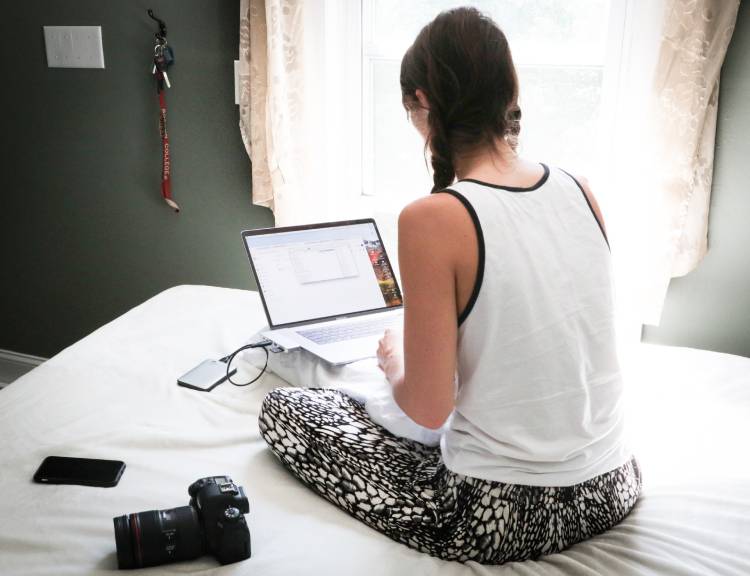
Foire aux questions
Comment faire un copier-coller sur MacBook Air ?
Procédez en suivant les étapes suivantes pour faire un copier-coller sur un MacBook Air.
- La première étape consiste à ouvrir votre explorateur de fichier et à sélectionner le fichier à copier-coller.
- Une fois ce dernier sélectionné, appuyez simultanément sur les boutons « Commande » et « C » de votre clavier. Ce raccourci permet de copier rapidement l’élément sélectionné.
- Après cela, allez dans l’emplacement ou le dossier dans lequel vous souhaitez coller le fichier en question.
- Cliquez ensuite dans une espace vide dans l’aperçu du contenu de l’emplacement.
- Finalement, appuyez en même temps sur la touche « Commande » et la touche « V » afin de coller le fichier.
Il vous est également possible d’y arriver en effectuant un glisser-déposer de l’image tout en appuyant sur la touche « Options ».
Comment copier-coller un dossier sur Mac ?
Voici comment faire un copier-coller sur Mac s’il s’agit d’un dossier.
- Commencez par lancer l’explorateur de fichier de votre Mac en appuyant sur l’icône correspondante.
- Par la suite, naviguez vers l’emplacement du dossier que vous souhaitez copier-coller.
- Sélectionnez ensuite le dossier à copier puis pointez votre curseur sur le menu « Editer » dans la barre de menu.
- Cliquez dessus pour faire dérouler la liste d’option et choisissez l’option « copier ».
- Naviguez maintenant vers l’emplacement où vous voulez coller le dossier ainsi copié.
- Pointez de nouveau votre curseur sur le menu « Editer » et effectuez un clic dessus.
- Finalement, choisissez l’option « Coller » dans la liste d’option pour spécifier que vous voulez coller le dossier sélectionné précédemment.
Pourquoi je ne peux plus copier-coller sur Mac ?
Les raisons suivantes peuvent expliquer pourquoi vous ne pouvez pas copier-coller sur Mac.
- Le dossier ou le fichier que vous voulez copier-coller est protégé par un mot de passe ou appartient à un autre utilisateur.
- Si vous utilisez les raccourcis clavier, il se peut que votre clavier ne soit pas connecté correctement. Dans ce cas, il est conseillé de vérifier le branchement de votre clavier.
- Il s’agit d’un bug au sein de votre ordinateur Mac. Essayez de redémarrer le Mac pour voir si ça résout le problème.
- Il se peut que votre souris ou votre trackpad soit endommagé. Dans ce cas de figure, il serait intéressant de se demander comment faire un copier-coller sur Mac sans la souris.
Comment sélectionner une photo sur Mac ?
Effectuez les manipulations suivantes pour sélectionner une photo sur Mac.
- Premièrement, ouvrez l’explorateur de fichier depuis le bureau en appuyant sur l’icône correspondant
- Une fois sur l’explorateur de fichier, utilisez l’interface de contrôle afin d’accéder à l’emplacement de la photo que vous voulez sélectionner
- Par la suite, repérez la photo en question parmi la liste des fichiers contenus dans l’emplacement
- Pointez maintenant votre curseur sur l’aperçu de la photo ou sur son titre
- Après cela, il ne vous restera plus qu’à effectuer un clic afin de sélectionner la photo. L’aperçu de la photo prendra un aspect différent pour vous informer que cette dernière a bien été sélectionnée.